Könnyű és gyors Android Root útmutató

Miután rootoltad az Android telefonod, teljes rendszerhozzáférésed lesz, és számos olyan alkalmazást futtathatsz, amelyek root hozzáférést igényelnek.
Ha sok üzenetet küld, olyan billentyűzetet fog használni, amelyik kényelmes. Ha szeretne hangulatjeleket küldeni, a gyorsabb hozzáférés érdekében hozzáadhatja az emoji sort a billentyűzethez. A billentyűzetet az egyik oldalra is mozgathatja, ha ez kényelmesebb az Ön számára. Különböző nyelveken is beírhat .
De bosszantó lehet, ha túl sokáig bámulja ugyanazt a háttérképet. Ilyenkor a háttérkép megváltoztatásával szeretné személyessé tenni a billentyűzetet. Hozzáadhat különböző színeket, vagy hozzáadhat egy képet. Így mindig tetszeni fog, amit a billentyűzet használata közben lát.
A háttérkép megváltoztatása a Gboardon
Ha képet szeretne hozzáadni a Gboard billentyűzetéhez, nyissa meg a billentyűzetet bármely olyan alkalmazásban, amelyhez be kell írnia valamit. Amikor megjelenik a billentyűzet, érintse meg a három pontot, majd a bal oldalon a Téma opciót.
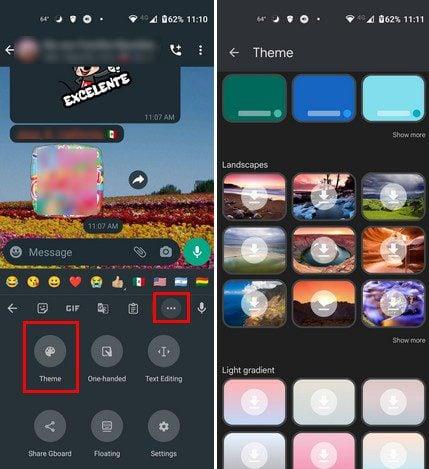
Itt láthatja az összes választható lehetőséget, ha tapétáról van szó – választhat az egyszínű színektől a tájakig. Ha lát egyet, amely tetszik, koppintson rá a letöltéshez. A Gboard ezután megmutatja a háttérkép előnézetét. Ha tetszik, amit lát, érintse meg az Alkalmaz gombot. Látnia kell egy lehetőséget a kulcsszegélyek megjelenítésére vagy elrejtésére.
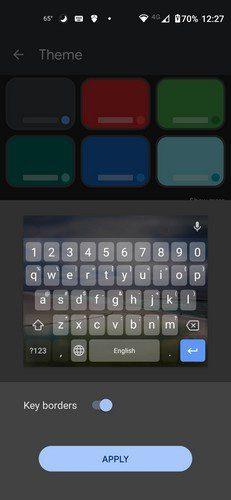
Ha háttérképet szeretne hozzáadni az eszköz galériájában található kép segítségével, érintse meg a Saját témák lehetőséget. Keresse meg a hozzáadni kívánt képet az összes megjelenő mappából. A következő oldalon el kell helyeznie a képet a dobozon belül arra a helyre, ahol meg szeretné jeleníteni.
Tipp: Minél magasabbra helyezi a képet, még akkor is, ha kiveszi a dobozból, annál jobban fog megjelenni a billentyűzeten, amikor eljön a gépelés ideje.
Ha úgy gondolja, hogy végzett, koppintson a tetején található Tovább gombra. A következő lépés a fényerő beállítása lesz, hogy a lehető legtöbbet vagy a lehető legkevesebbet lássa a képből. Érintse meg a Kész gombot alul, és most látnia kell a billentyűzeten a következő üzenet képét.
Következtetés
A Gboard segítségével különböző színek és képek hozzáadásával saját, személyes hatást adhat a billentyűzethez. A háttérképet annyiszor módosíthatja, ahányszor csak akarja, hogy színt adjon a billentyűzetnek. Mit fog hozzáadni háttérképként a Gboardhoz? Ossza meg gondolatait az alábbi megjegyzésekben, és ne felejtse el megosztani a cikket másokkal a közösségi médiában.
Miután rootoltad az Android telefonod, teljes rendszerhozzáférésed lesz, és számos olyan alkalmazást futtathatsz, amelyek root hozzáférést igényelnek.
Az Android telefonodon található gombok nem csak a hangerő szabályozására vagy a képernyő felébresztésére szolgálnak. Néhány egyszerű módosítással gyorsbillentyűkké válhatnak egy gyors fotó készítéséhez, zeneszámok átugrásához, alkalmazások elindításához vagy akár a vészhelyzeti funkciók aktiválásához.
Ha a munkahelyeden hagytad a laptopodat, és sürgős jelentést kell küldened a főnöködnek, mit tehetsz? Használd az okostelefonodat. Még kifinomultabb megoldás, ha telefonodat számítógéppé alakítod, hogy könnyebben végezhess több feladatot egyszerre.
Az Android 16 zárképernyő-widgetekkel rendelkezik, amelyekkel tetszés szerint módosíthatja a zárképernyőt, így a zárképernyő sokkal hasznosabb.
Az Android kép a képben módjával lekicsinyítheted a videót, és kép a képben módban nézheted meg, így egy másik felületen nézheted meg, így más dolgokat is csinálhatsz.
A videók szerkesztése Androidon egyszerűvé válik a cikkben felsorolt legjobb videószerkesztő alkalmazásoknak és szoftvereknek köszönhetően. Gondoskodj róla, hogy gyönyörű, varázslatos és elegáns fotóid legyenek, amelyeket megoszthatsz barátaiddal a Facebookon vagy az Instagramon.
Az Android Debug Bridge (ADB) egy hatékony és sokoldalú eszköz, amely számos dolgot lehetővé tesz, például naplók keresését, alkalmazások telepítését és eltávolítását, fájlok átvitelét, egyéni ROM-ok rootolását és flashelését, valamint eszközmentések létrehozását.
Automatikusan kattintó alkalmazásokkal. Nem kell sokat tenned játékok, alkalmazások vagy az eszközön elérhető feladatok használata közben.
Bár nincs varázsmegoldás, a készülék töltésének, használatának és tárolásának apró változtatásai nagyban befolyásolhatják az akkumulátor élettartamának lassítását.
A telefon, amit sokan most szeretnek, a OnePlus 13, mert a kiváló hardver mellett egy évtizedek óta létező funkcióval is rendelkezik: az infravörös érzékelővel (IR Blaster).







